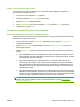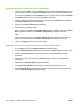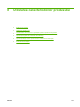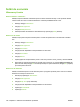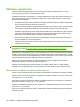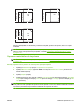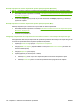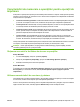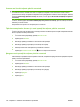HP Color LaserJet CM6040 / CM6030 MFP Series User's Guide
Selectaţi capsatorul în driverul imprimantei pentru operaţiile tipărite (Windows)
NOTĂ: Procedura următoare schimbă setarea prestabilită la capsarea tuturor operaţiilor tipărite.
1. Deschideţi driverul imprimantei. Consultaţi Schimbarea setărilor driverului de imprimantă pentru
Windows, la pagina 71.
2. Pe eticheta Output (Ieşire), faceţi clic pe lista verticală de sub Staple (Capsare), şi selectaţi o
opţiune de capsare.
Selectaţi capsatorul în driverul imprimantei pentru operaţiile tipărite (Mac)
Selectaţi capsatorul prin crearea unei noi pre-setări în driverul imprimantei.
1. Deschideţi driverul imprimantei. Consultaţi
Schimbarea setărilor driverului de imprimantă pentru
Macintosh, la pagina 79.
2. Crearea unei presetări noi.
Configuraţi echipamentul să se oprească sau să continue în cazul în care cartuşul de capse este gol.
Puteţi specifica dacă doriţi ca imprimanta să oprească imprimarea când cartuşul de capse este gol sau
să continue imprimarea fără să capseze operaţiile de imprimare.
1. Apăsaţi pe Administrareşi apoi pe Comportament echipament.
2. Atingeţi MBM-3 bin Stapler (Capsator MBM cu 3 tăvi) sau Multifunction finisher (Accesoriu de
finisare multifuncţional).
3. Atingeţi Staples Out (Fără capse).
4. Apăsaţi opţiunea pe care doriţi să o utilizaţi:
●
Selectaţi Stop pentru a opri orice imprimare până la înlocuirea cartuşului de capse.
●
Selectaţi Cont
inuare pen
tru a continua imprimarea fără ca paginile să fie capsate.
132 Capitolul 8 Utilizarea caracteristicilor produsului ROWW